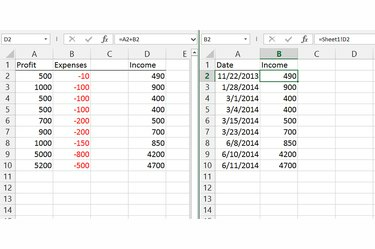
Връзките се актуализират всеки път, когато данните на изходната клетка се променят.
Кредит на изображението: Изображение с любезното съдействие на Microsoft
Свързването на данни между електронни таблици в Excel 2013, 2010 или 2007 свързва клетките на отделни страници заедно, като автоматично актуализира целевата клетка всеки път, когато клетката източник се промени. Като свързвате вместо да копирате данни, можете да оставите разхвърляните си изчисления на един лист и да покажете резултата чисто на друг. Excel може също да свързва данни между напълно отделни файлове на работната книга, стига и двата файла да са на един и същ компютър или мрежа.
Етап 1
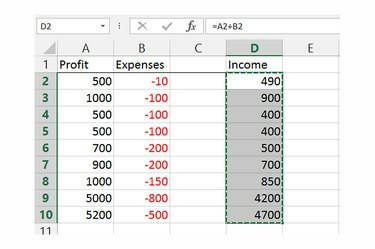
Копирайте изходните данни.
Кредит на изображението: Изображение с любезното съдействие на Microsoft
Изберете клетката или диапазона от клетки, които в момента съдържат изходните данни и ги копирайте, като натиснете "Ctrl-C." Ако трябва да свържете данни от множество непоследователни клетки, изпълнете всички стъпки във всяка клетка отделно.
Видео на деня
Стъпка 2
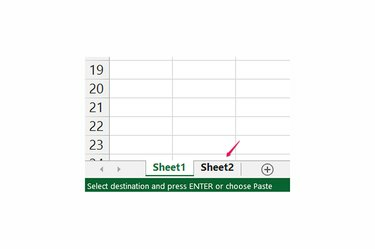
Променете към правилната електронна таблица.
Кредит на изображението: Изображение с любезното съдействие на Microsoft
Превключете към листа, където искате да покажете данните. Ако листът е в отделна работна книга, отворете го от менюто Файл или като щракнете двукратно върху него в Windows, но също така оставете оригиналната работна книга отворена в Excel, докато завършите целия процес.
Стъпка 3
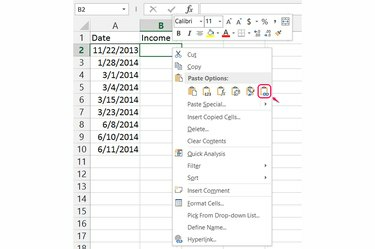
Поставете връзката.
Кредит на изображението: Изображение с любезното съдействие на Microsoft
Щракнете с десния бутон върху целевата клетка за връзката. Когато свързвате диапазон от клетки, щракнете с десния бутон върху най-горната лява клетка. Изберете „Поставяне на връзка“ от опциите за поставяне, за да създадете връзката.
Стъпка 4
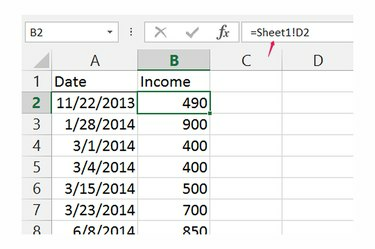
Променете връзките в лентата с формули.
Кредит на изображението: Изображение с любезното съдействие на Microsoft
Щракнете върху която и да е свързана клетка, за да видите или промените източника на връзката в лентата с формули. Формулата за връзки започва със знак за равенство и разделя името на електронната таблица и клетката с удивителен знак. Например, формулата "=Sheet1!D2" се свързва с клетка D2 на Sheet1. Когато се свързвате с друга работна книга, името на файла се появява първо в квадратни скоби, като например "=[Book2.xlsx]Sheet1!D2."
Бакшиш
Excel свързва данни само в една посока. За да актуализирате свързана клетка, трябва да актуализирате данните в оригиналния им източник.
Съхранявайте свързаните си работни книги на Excel в една и съща папка на вашия компютър, за да предотвратите прекъсване на връзките между тях, ако пренаредите папките си.
Ако изпращате имейл или споделяте работна книга, която съдържа връзки към друга работна книга, изпратете и двете работни книги, за да поддържате връзките да работят. Като алтернатива, поставете стойностите на необработените данни във файла, като презапишете връзките, преди да го изпратите.
Щракнете върху „Нов прозорец“ в раздела Изглед, за да отворите втори прозорец, показващ вашата работна книга. Поставете двата прозореца един до друг, за да улесните работата с два листа.
Внимание
При свързване между работни книги, преименуването, преместването или изтриването на файла, съдържащ изходните данни, причинява прекъсване на връзката. За да коригирате връзките, или актуализирайте формулата на ръка, или щракнете върху „Редактиране на връзки“ в групата „Връзки“ на раздела „Данни“ и натиснете „Промяна на източника“, за да намерите изходния файл. Excel също така проверява за неработещи връзки, когато отворите файл и ви подканва да ги поправите.



